Hur man ställer in ExpressVPN på Apple TV (Uppdaterad för 2024)
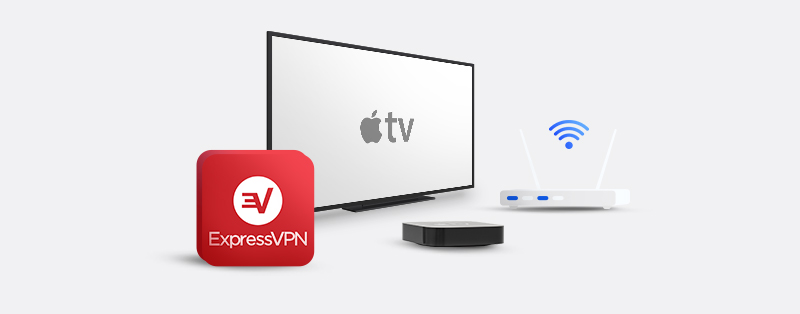
Apple TV är en liten låda som ger dig tillgång till streamingplattformar när du kopplar den till en TV via en HDMI-kabel. Eftersom du behöver en internetanslutning för att streama eller ladda ner innehåll, är det nödvändigt att vidta försiktighetsåtgärder mot alla former av onlineattacker.
Geo-restriktioner är också ett problem eftersom det begränsar innehållet som Apple TV-användare kan se baserat på deras plats. ExpressVPN, en ledande VPN-tjänst i branschen, är svaret på dessa problem. Den här artikeln diskuterar olika sätt att konfigurera och använda ExpressVPN på Apple TV.
Ställa in ExpressVPN på Apple TV
Tyvärr, till skillnad från Android-baserade Smart TV-apparater, har ExpressVPN inte en fristående applikation för Apple TV. Låt oss ta en titt på de olika sätten du kan konfigurera och använda ExpressVPN på Apple TV.
1. Du kan ställa in det via MediaStreamer. Detta är en DNS-funktion som utnyttjar ExpressVPN:s förmåga att kringgå blockeringar men skyddar inte dina enheter från hot på nätet.
2. Du kan ställa in det via en dator. Detta kräver att du delar en säker ExpressVPN-anslutning på din dator med din Apple TV.
3. Du kan konfigurera det via en router. Med denna metod kan du antingen skaffa en förkonfigurerad router eller konfigurera en manuellt.
Även om komplexiteten i var och en av dessa metoder varierar, kommer denna artikel att se till att du har lättföljda instruktioner för att hjälpa dig att konfigurera ExpressVPN på din AppleTV.
Ställa in en anslutning via MediaStreamer
MediaStreamer är en DNS-tjänst som hjälper ExpressVPN-användare att kringgå geografiska begränsningar genom att utnyttja dess DNS-servrar. Även om detta förbättrar din streamingupplevelse, erbjuder det inget när det gäller säkerhet och integritet. Konfigurationen kan variera beroende på modellen av din Apple TV. Låt oss ta en titt på den steg-för-steg-processen för att ställa in ExpressVPN:s MediaStreamer på Apple TV.
1. Skaffa ett DDNS (Dynamic DNS) värdnamn från Dynu. Du behöver skapa ett konto. När det är gjort, välj ”DDNS Services” under ”Control Panel.” Sedan behöver du antingen skapa ett värdnamn eller använda ett värdnamn du redan har. Klicka på ”+ Add” knappen härnäst. På nästa sida bör du se din offentliga adress under ”IPv4 Address.” Stäng av alla andra inställningar ”OFF” och klicka på ”Save” knappen.
2. Ladda ner detta verktyg för att hålla koll på din IP-adress och uppdatera ditt värdnamn automatiskt när din IP-adress ändras.
3. Logga in på ditt ExpressVPN-konto med dina inloggningsuppgifter. Om du inte har ett, klicka på ”Skaffa ExpressVPN” och köp en prenumerationsplan.
4. Klicka på ”DNS-inställningar” i den vänstra sidofältet. Under ”Dynamisk DNS-registrering,” ange värdnamnet du använde i steg 1 ovan och klicka på ”Spara värdnamn”-knappen.
5. Gå tillbaka till din ExpressVPN-dashboard och välj ”Ställ in Andra Enheter.” Välj ”Apple TV” och notera MediaStreamer DNS-serverns IP-adress eftersom du kommer att behöva den senare.
6. Gå nu till din Apple TV och klicka på ”Inställningar.” Gå till ”iTunes Store” och ändra platsen till ”Förenta Staterna.”
7. Kontrollera huvudskärmen på din Apple TV och bekräfta att fler applikationer nu är tillgängliga.
8. Nu behöver du konfigurera DNS-servrarna. I inställningsmenyn väljer du ”Allmänt.” Klicka sedan på ”Nätverk.” Välj ditt internetanslutningsläge (vare sig Wi-Fi eller Ethernet). Klicka på ”Konfigurera DNS” och välj ”Manuell” för att ändra DNS-servrarna. ExpressVPN rekommenderar att du behåller din nuvarande DNS-adress innan du ändrar den eftersom du kan behöva den om du avser att sluta använda deras tjänst.
9. Ange IP-adressen för DNS-servern i steg 4 ovan och starta om din Apple TV.
ExpressVPN varnar för att om din IP-adress ändras finns det en risk att MediaStreamer slutar fungera. Så det är bättre att se till att Dynu-klienten spårar din IP och uppdaterar ditt värdnamn.
Att Ställa In En Anslutning Via En Dator
Att dela ditt VPN-skyddade nätverk på din persondator med Apple TV är ett sätt att konfigurera och använda ExpressVPN. Även om konfigurationsprocessen är enkel, är den inte densamma för varje operativsystem. Av denna anledning kommer vi att titta på konfigurationsinställningarna för ExpressVPN-användare som använder Windows 10 och macOS. Följ denna process om du använder ett Windows 10-system:
1. Skaffa en ExpressVPN-prenumeration, installera applikationen på din dator och anslut till en server.
2. Gå till din dators inställningssida och välj ”Nätverk och Internet” på huvudinställningsmenyn.
3. Navigera till ”Mobil hotspot” och växla den till ”På.”
4. Scrolla ner och klicka på ”Ändra adapterinställningar” under avsnittet ”Relaterade inställningar”.
5. Ett nytt fönster kommer att dyka upp. Letar efter din ExpressVPN-anslutning, högerklicka på den och klicka på ”Egenskaper.” Notera också den nyligen skapade hotspot-anslutningen, eftersom du kommer att behöva den senare.
6. Ett annat fönster kommer att dyka upp. Överst finns det två flikar. Klicka på fliken ”Delning”.
7. Markera rutan ”Tillåt andra nätverksanvändare att ansluta via denna dators internetanslutning”.
8. Från rullgardinsmenyn under rutan, välj det hotspot-nätverk du skapade i steg 3 ovan och klicka på ”OK”-knappen.
9. Gå nu över till din Apple TV och anslut till din dators hotspot. Njut av att använda ett VPN-skyddat nätverk på din Apple TV!
Nu ska vi titta på konfigurationsprocessen för macOS-datorer.
1. Skaffa en ExpressVPN-prenumeration, installera applikationen på din dator och anslut till en server.
2. På din macOS-enhet, gå till Systeminställningar och klicka på ”Delning.”
3. På vänster sida av fönstret, välj alternativet ”Internetdelning” i listan.
4. På höger sida av fönstret, välj ett alternativ (välj din ExpressVPN-anslutning) i rullgardinsmenyn bredvid ”Dela din anslutning från.” Observera att du inte kan dela en Wi-Fi-anslutning om din macOS-enhet ansluter till internet via en Wi-Fi-anslutning.
5. Nästa, i avsnittet ”Till datorerna som använder” nedan, markera alternativet ”Wi-Fi”. Detta innebär att alla enheter som är anslutna till din Wi-Fi-anslutning kommer att få tillgång till internet genom din VPN-anslutning.
6. För att konfigurera din nya Wi-Fi-hotspot, välj knappen ”Wi-Fi-alternativ”. Du kan ändra inställningar som lösenord, namnet på ditt nätverk och säkerhet. Det är viktigt att ställa in ”Säkerhet”-alternativet till ”WPA2 Personal.” När det är gjort, välj ”OK”-knappen.
7. Markera nu rutan bredvid alternativet ”Internetdelning” i listan på vänster sida av fönstret. Klicka på ”Starta” i det popup-fönster som dyker upp.
8. Nu kan du ansluta till Wi-Fi-hotspoten på din Apple TV.
Konfigurera en anslutning genom din router
Att använda ExpressVPN på en router är en bra lösning för användare med flera enheter, inklusive Apple TV. Varje enhet som ansluter till en router skyddad med VPN delar samma skyddsprivilegier. Det finns två sätt du kan konfigurera ExpressVPN på din router. Du kan antingen köpa en förkonfigurerad router eller manuellt konfigurera den på en ny eller befintlig router.
Förkonfigurerade routrar är enklare att konfigurera eftersom de redan är laddade med ExpressVPN-firmware. Om du har råd att skaffa en förkonfigurerad router kan du kolla denna webbplats för routrar du kan köpa. Annars har du inget annat val än att manuellt ställa in ExpressVPN på en router. Konfigurationsprocessen för routrar beror på om ExpressVPN stöder märket eller modellen.
Lyckligtvis har dess supportcenter en omfattande lista över routrar som den stöder. Beroende på vilket protokoll din router stöder kan du antingen använda L2TP/IPSec eller OpenVPN. Vi rekommenderar att använda OpenVPN eftersom det är säkrare och snabbare än L2RP/IPSec. Du kan gå över till ExpressVPN:s support sida för att hitta installationsprocessen för den märke av router du äger.
Varför ska du använda ExpressVPN för Apple TV?
Som en ledare inom branschen ger ExpressVPN dig valuta för pengarna. Det finns flera anledningar till att använda denna VPN-tjänsteleverantör på din Apple TV-enhet. De inkluderar följande:
1. Heltäckande skydd online
ExpressVPN är en av de mest sofistikerade VPN-tjänsteleverantörerna när det gäller att skydda ditt nätverk. Oavsett om du ansluter till ett offentligt eller privat nätverk, arbetar en rad säkerhetsverktyg tillsammans för att säkerställa att illasinnade enheter inte lyckas tränga igenom ditt nätverk. Du kan strömma dina favoritprogram på din Apple TV utan någon oro eller tvekan gällande din online säkerhet.
2. Besegra geografiska begränsningar och censur
Licensieringsproblem leder ofta till att användare från olika regioner på samma plattform får tillgång till olika bibliotek. Detta är tydligt på plattformar som Netflix. ExpressVPN:s servernärvaro i 94 länder möjliggör för dess användare att bryta barriärerna för geografiska begränsningar. Det kan också fungera i områden med kraftig censur.
3. Pålitligt kundsupport
ExpressVPN:s kundsupportteam är ett av de bästa. Deras livechatt-agenter är pålitliga, supportguider är hjälpsamma, och installationsguider är lätta att följa. En bra supportstruktur kommer att göra det till en njutbar process att övervinna alla hinder.
Vanliga frågor om hur man ställer in ExpressVPN på Apple TV
Vilket är det bästa sättet att ställa in ExpressVPN på Apple TV?
Den bästa vägen för dig beror på din expertis och kunskap om tekniska enheter och egenskaper. Att använda en MediaStreamer är det enklaste alternativet att ta. Det är dock inte lika flexibelt som de andra och krypterar inte din trafik. En router säkerställer att du har en ”permanent” anslutning mellan din Apple TV och ExpressVPN. Det kan dock bli dyrt eftersom du skulle behöva köpa ny hårdvara. Istället kanske du vill ställa in en virtuell router från din dator. Detta erbjuder stor säkerhet och enkelhet i installationen.
Har ExpressVPN en gratisversion?
Nej, ExpressVPN har inte en gratisversion. Dessutom är dess prenumerationsplaner några av de dyraste i branschen. Men en sak kan du inte förneka är att ExpressVPN:s funktioner är värda kostnaden. I vilket fall som helst har leverantören ett erbjudande om pengarna-tillbaka-garanti. Inom detta fönster på trettio dagar kan du använda tjänsten och begära en återbetalning. Återbetalningsprocessen är enkel, utan frågor ställda. Du kan alltså installera ExpressVPN på din Apple TV under denna period, potentiellt gratis.
Vilka webbplatser kan jag låsa upp med ExpressVPN?
I princip vilken sida som helst. Denna leverantör är en av de mest robusta VPN-tjänsterna för att kringgå geografiska begränsningar. Således, om du vill komma åt begränsat innehåll på Netflix, BBC iPlayer, Hulu, Amazon Prime eller DAZN, är ExpressVPN leverantören att vända sig till. Tyvärr ger en prenumeration på ExpressVPN dig inte en omedelbar prenumeration på någon av streamingplattformarna. Du måste skapa ett separat konto på dessa plattformar för att använda deras tjänster.
Är ExpressVPN bra för spel?
Ja. Du kanske vill använda din Apple TV för att låsa upp och spela spel. Du kommer att vara glad att veta att ExpressVPN är perfekt för detta ändamål. Leverantören har utmärkt hastighet, vilket säkerställer att du inte upplever några fördröjningar eller buffring när du spelar. På samma sätt har den underbara krypteringsförmågor. Detta förhindrar störningar från alla håll, inklusive från din internetleverantör (ISP). Slutligen gör ExpressVPN:s många servrar det möjligt att ändra din plats inom spelen.
Slutsats
ExpressVPN är ett lysande val för alla som letar efter en VPN för Apple TV. Den har ett pålitligt nätverk av servrar, ett tillförlitligt kundsupportteam och erbjuder heltäckande online-skydd för dina enheter. Dess kompatibilitet över olika plattformar sträcker sig till Apple TV-enheter och tillåter olika installationsalternativ. Vi hoppas att den här artikeln hjälper dig att installera ExpressVPN på Apple TV.
